- Μέρος 1. Πώς να αντικατοπτρίσετε το iPhone στο iMac μέσω του AirPlay
- Μέρος 2. Πώς να αντικατοπτρίσετε το iPhone στο iMac με το QuickTime
- Μέρος 3. Συμβουλή μπόνους - Αντικατοπτρίστε το iPhone σε υπολογιστή χρησιμοποιώντας τον καθρέφτη τηλεφώνου FoneLab
- Μέρος 4. Συχνές ερωτήσεις σχετικά με τον τρόπο αντικατοπτρισμού του iPhone στο iMac
- Πώς να Mirror iPhone σε υπολογιστή
- Μετάδοση Android σε Windows
- Αντικατοπτρίστε το iPhone στα Windows
- Ο καθρέφτης οθόνης Samsung δεν λειτουργεί
- Εφαρμογή Mirror για iPhone
- Εφαρμογή Mirror για Android
- Χρησιμοποιήστε το AirServer
- Καθρεφτίστε το iPhone στον υπολογιστή
- Μετάδοση από τηλέφωνο σε υπολογιστή
- Ο καθρέφτης οθόνης iPhone δεν λειτουργεί
- Καθρεφτίστε το iPad σε υπολογιστή
- Καθρέφτης iPhone σε φορητό υπολογιστή
- Ρύθμιση του Screen Mirror στο iPhone
- Mirror iPhone
- Android Mirror σε Mac
Κορυφαίες τεχνικές για να αντικατοπτρίσετε το iPhone στο iMac αποτελεσματικά
 Ενημερώθηκε από Λίζα Οου / 04 Ιουλίου 2023 09:15
Ενημερώθηκε από Λίζα Οου / 04 Ιουλίου 2023 09:15Σκοπεύω να εκτυπώσω ένα μουσαμά για τη μικρή μας επιχείρηση, επομένως επεξεργάστηκα πολλές φωτογραφίες για περισσότερες επιλογές. Θέλω τα μέλη της οικογένειάς μου να επιλέξουν την καλύτερη, αλλά η οθόνη του iPhone μου είναι πολύ μικρή για να εκτιμήσω το σύνολο των εικόνων. Έτσι, ελπίζω ότι κάποιος θα με βοηθήσει στο πώς να αντικατοπτρίζω το iPhone στο iMac, ώστε τα μέλη της οικογένειάς μου να δουν τις λεπτομέρειες των φωτογραφιών πιο καθαρά.
Η προβολή ενός iPhone σε μια ευρύτερη οθόνη, όπως το iMac, είναι ένας από τους κύριους λόγους που πολλοί άνθρωποι θέλουν να δοκιμάσουν τον κατοπτρισμό οθόνης. Αντιγράφοντας το περιεχόμενο του iPhone σας στο iMac, μπορείτε να έχετε πολλά πλεονεκτήματα, όπως να βλέπετε πιο καθαρά τις φωτογραφίες σας και τις λεπτομέρειες τους. Με αυτόν τον τρόπο, θα είναι πολύ πιο εύκολη η επιλογή των εικόνων που θέλετε να χρησιμοποιήσετε σε ένα μουσαμά, που θα οριστούν ως ταπετσαρία, εικόνα προφίλ, αρχική οθόνη και άλλα. Εκτός από αυτό, είναι επίσης πλεονεκτικό εάν προβάλλετε άλλα δεδομένα iPhone σας, όπως ταινίες, σειρές, παρουσιάσεις, σεμινάρια κ.λπ.
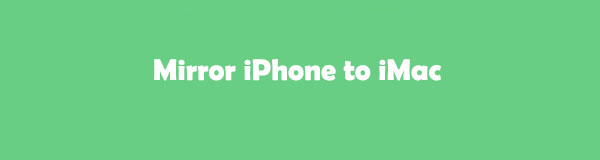
Έχοντας αυτό κατά νου, εξερευνήσαμε τον Ιστό και βρήκαμε αποτελεσματικές στρατηγικές για να αντικατοπτρίσουμε την οθόνη του iPhone σας στο iMac σας. Η αναζήτηση απλών εργαλείων κατοπτρισμού είναι εύκολη, αλλά όχι τα καλύτερα. Ευτυχώς, αφιερώσαμε χρόνο για να δοκιμάσουμε κάθε μέθοδο που βρήκαμε και τις συγκεντρώσαμε όλες σε αυτό το άρθρο. Μεταβείτε στα επόμενα μέρη για να ξεκινήσετε τη διαδικασία κατοπτρισμού οθόνης.

Με το FoneLab Phone Mirror, θα αντικατοπτρίζετε αποτελεσματικά το iPhone ή το Android στον υπολογιστή.
- Σας επιτρέπει να αντικατοπτρίζετε την οθόνη iPhone ή Android σε υπολογιστή.
- Συνδέστε τις συσκευές σας μέσω Wi-Fi, κωδικού QR, κωδικού PIN ή σύνδεσης καλωδίου USB.
- Τραβήξτε στιγμιότυπα οθόνης και καταγράψτε τις δραστηριότητες της οθόνης με ευκολία.

Λίστα οδηγών
- Μέρος 1. Πώς να αντικατοπτρίσετε το iPhone στο iMac μέσω του AirPlay
- Μέρος 2. Πώς να αντικατοπτρίσετε το iPhone στο iMac με το QuickTime
- Μέρος 3. Συμβουλή μπόνους - Αντικατοπτρίστε το iPhone σε υπολογιστή χρησιμοποιώντας τον καθρέφτη τηλεφώνου FoneLab
- Μέρος 4. Συχνές ερωτήσεις σχετικά με τον τρόπο αντικατοπτρισμού του iPhone στο iMac
Μέρος 1. Πώς να αντικατοπτρίσετε το iPhone στο iMac μέσω του AirPlay
Το AirPlay είναι η επίσημη δυνατότητα της Apple για αντιστοίχιση οθόνης iPhone ή iPad σε iMac και άλλες συσκευές συμβατές με AirPlay. Με αυτήν τη δυνατότητα, η προβολή της οθόνης του iPhone σας δεν θα είναι πρόβλημα, καθώς απαιτεί μόνο απλά βήματα για την εκτέλεση της διαδικασίας. Και επειδή είναι ενσωματωμένο, θα το βρείτε πολύ προσιτό και δεν θα χρειαστεί να κατεβάσετε ή να εγκαταστήσετε οτιδήποτε για να αντικατοπτρίζει το iPhone σας. Ως εκ τούτου, μπορείτε να απολαύσετε την παρακολούθηση ταινιών, την προβολή παρουσιάσεων και πολλά άλλα χωρίς ταλαιπωρία χρησιμοποιώντας τη λειτουργία AirPlay.
Ακολουθήστε τις απλές οδηγίες παρακάτω για να αντικατοπτρίσετε το iPhone στο iMac μέσω του AirPlay:
Βήμα 1Συνδέστε το iMac σας σε ένα δίκτυο Wi-Fi και συνδέστε το iPhone σας στο ίδιο WLAN. Στη συνέχεια, σύρετε τον αντίχειρά σας από το πάνω ή το κάτω μέρος της συσκευής σας για να προβάλετε το Κέντρο Ελέγχου. Από εκεί, θα δείτε ορισμένες λειτουργίες του iPhone, συμπεριλαμβανομένου του Screen Mirroring.
Βήμα 2Μόλις πατήσετε το Screen Mirroring πλακίδιο, οι διαθέσιμες συσκευές για κατοπτρισμό θα εμφανιστούν στην οθόνη του iPhone σας. Κάντε κλικ στο όνομα του iMac σας από τη λίστα. Στη συνέχεια, ένας Κωδικός AirPlay θα εμφανιστεί στην οθόνη του iMac σας. Εισαγάγετε το στο πεδίο Κωδικός AirPlay στο iPhone σας για να αντικατοπτρίσετε την οθόνη του στο iMac σας.
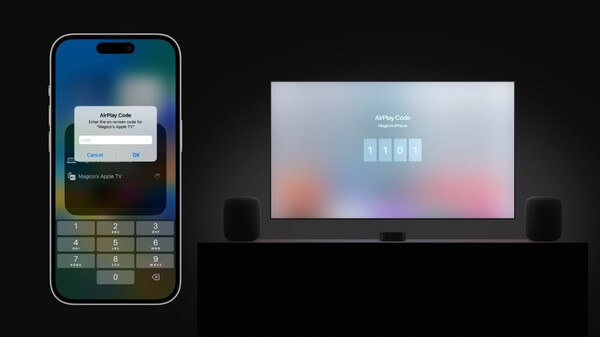
Αλλά αν έχετε άλλες συσκευές για mirror εκτός από το iPhone, όπως ένα Android, αυτή η μέθοδος δεν θα σας βοηθήσει. Το AirPlay υποστηρίζεται μόνο σε συσκευές Apple και αυτό δεν περιλαμβάνει συσκευές Android και υπολογιστές Windows. Αλλά μπορείτε να προχωρήσετε στην συμβουλή μπόνους στο Μέρος 3 για αυτό.
Μέρος 2. Πώς να αντικατοπτρίσετε το iPhone στο iMac με το QuickTime
Εάν θέλετε μια άλλη επίσημη μέθοδο για την αντιστοίχιση του iPhone σας σε iMac, δοκιμάστε το QuickTime Player. Αυτό το πρόγραμμα είναι δημοφιλές για την αναπαραγωγή αρχείων πολυμέσων, την εγγραφή και τη βασική επεξεργασία, αλλά μπορεί επίσης να αντικατοπτρίζει το iPhone σας στο iMac και σε άλλες συσκευές macOS. Μπορείτε να συνδέσετε άνετα τις συσκευές σας για αντικατοπτρισμό οθόνης με ένα καλώδιο lightning.
Λάβετε υπόψη τις άνετες οδηγίες από κάτω για να καθορίσετε πώς να αντικατοπτρίσετε το iPhone στο iMac με το QuickTime:
Βήμα 1Συνδέστε το iPhone σας στο iMac χρησιμοποιώντας ένα καλώδιο USB και βεβαιωθείτε ότι έχει συνδεθεί σωστά. Στη συνέχεια, αποκτήστε πρόσβαση στο Εφαρμογές φάκελο στο iMac σας για να εντοπίσετε και να εκτελέσετε το πρόγραμμα QuickTime Player.
Βήμα 2Μόλις εκτελεστεί το QuickTime, πατήστε το Αρχεία επιλογή στο επάνω μέρος της επιφάνειας εργασίας του iMac και, στη συνέχεια, επιλέξτε Νέα εγγραφή ταινίας όταν εμφανιστεί το αναπτυσσόμενο μενού. Στη συνέχεια, η διεπαφή QuickTime θα εμφανιστεί στην οθόνη.
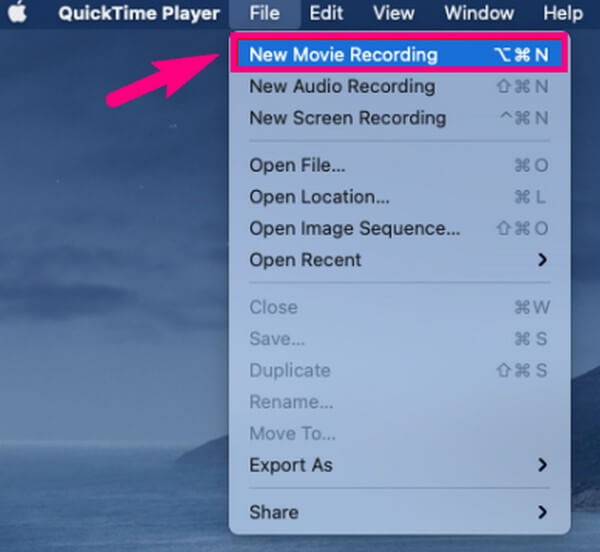
Βήμα 3Θα βρείτε το εικονίδιο εγγραφής στο κάτω κέντρο της διεπαφής του προγράμματος. Αγνοήστε το κουμπί και προχωρήστε κάνοντας κλικ στο κάτω βέλος δίπλα του. Μετά από αυτό, επιλέξτε το όνομα του iPhone σας από τις διαθέσιμες συσκευές που φαίνεται να αντικατοπτρίζουν την οθόνη του iPhone σας στο iMac σας.
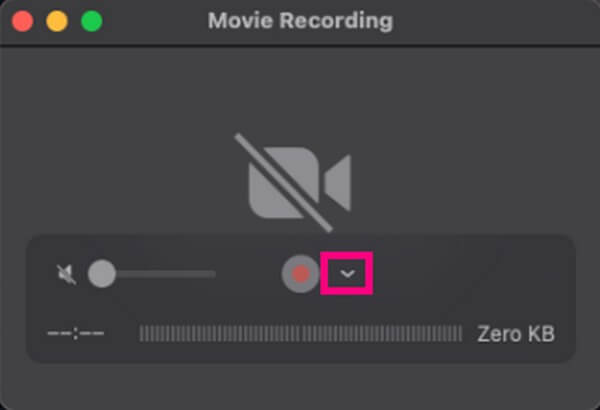
Μέρος 3. Συμβουλή μπόνους - Αντικατοπτρίστε το iPhone σε υπολογιστή χρησιμοποιώντας τον καθρέφτη τηλεφώνου FoneLab
Οι προηγούμενες μέθοδοι χρησιμοποιούνται κυρίως για αντικατοπτρισμό οθόνης μεταξύ συσκευών Apple. Ως εκ τούτου, συμπεριλάβαμε Καθρέφτης τηλεφώνου FoneLab για να σας δώσουμε περισσότερες επιλογές, κάτι που είναι πολύ χρήσιμο εάν διαθέτετε συσκευή Android ή Windows. Αυτό το εργαλείο υποστηρίζει τον κατοπτρισμό της συσκευής σας iOS ή Android σε υπολογιστή, σε αντίθεση με τις άλλες μεθόδους σε αυτό το άρθρο. Και παρέχει πολλούς τρόπους για να συνδέσετε τις συσκευές σας μεταξύ τους, ώστε να μην δυσκολεύεστε να τις συνδέσετε. Επιπλέον, μπορείτε να εμπιστευτείτε το FoneLab Phone Mirror για να παρέχει μια φιλική προς το χρήστη διαδικασία λόγω της απλής διεπαφής του εργαλείου. Έτσι, μπορείτε να χρησιμοποιήσετε πιο ευχάριστα τα πλεονεκτήματα του.

Με το FoneLab Phone Mirror, θα αντικατοπτρίζετε αποτελεσματικά το iPhone ή το Android στον υπολογιστή.
- Σας επιτρέπει να αντικατοπτρίζετε την οθόνη iPhone ή Android σε υπολογιστή.
- Συνδέστε τις συσκευές σας μέσω Wi-Fi, κωδικού QR, κωδικού PIN ή σύνδεσης καλωδίου USB.
- Τραβήξτε στιγμιότυπα οθόνης και καταγράψτε τις δραστηριότητες της οθόνης με ευκολία.
Πάρτε ως δείγμα τις απλές οδηγίες παρακάτω για να αντικατοπτρίσετε το iPhone ή το Android σε υπολογιστή χρησιμοποιώντας Καθρέφτης τηλεφώνου FoneLab:
Βήμα 1Αποκτήστε πρόσβαση στην τοποθεσία FoneLab Phone Mirror στο πρόγραμμα περιήγησής σας των Windows. Στην κάτω αριστερή σελίδα του, βρείτε και κάντε κλικ στο Δωρεάν κατέβασμα κουμπί για να έχετε ένα αντίγραφο του αρχείου εγκατάστασης. Μετά από αυτό, διαχειριστείτε το αρχείο επιτρέποντας τα δικαιώματα για το πρόγραμμα να κάνει αλλαγές στη συσκευή σας. Στη συνέχεια θα εμφανιστεί το παράθυρο του προγράμματος και πρέπει να πατήσετε Εγκατάσταση για να ξεκινήσει η διαδικασία εγκατάστασης. Μετά από λιγότερο από ένα λεπτό, μπορείτε να εκτελέσετε το εργαλείο στον υπολογιστή σας.
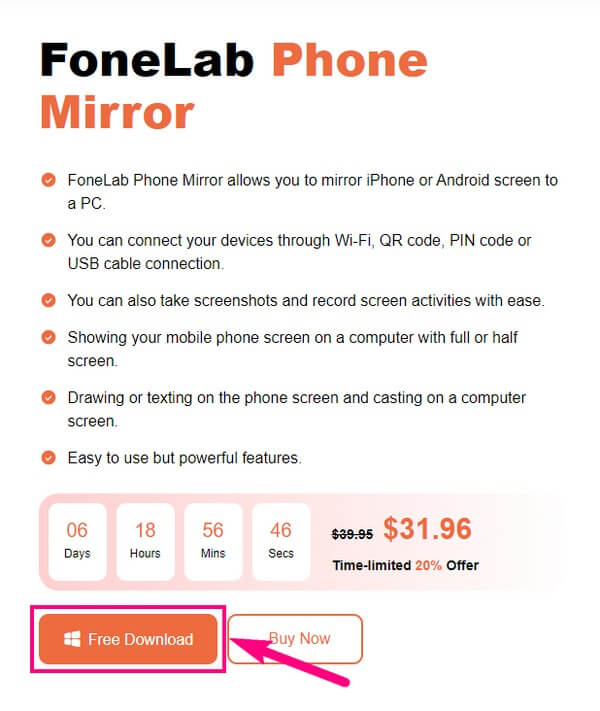
Βήμα 2Η κύρια διεπαφή Phone Mirror του FoneLab θα εμφανίζει τους τύπους συσκευών που υποστηρίζει για τον κατοπτρισμό οθόνης. Εφόσον η συσκευή σας είναι iPhone, επιλέξτε το iOS Mirror στο αριστερό τμήμα και κάντε το ίδιο εάν είναι iPad. Αλλά εάν η συσκευή που θέλετε να αντικατοπτρίσετε είναι Android, όπως Samsung, Motorola, Sony, HUAWEI κ.λπ., επιλέξτε το Android-Mirror επιλογή στα δεξιά για να προχωρήσετε.
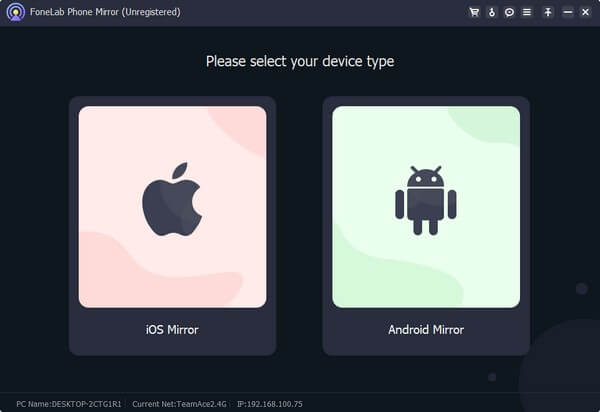
Βήμα 3Οδηγίες για τη σύνδεση της συσκευής σας στο πρόγραμμα θα υπάρχουν στην ακόλουθη διεπαφή. Το Android Mirror προσφέρει διάφορες μεθόδους σύνδεσης. Εν τω μεταξύ, για τους χρήστες iPhone, συνδέστε τη συσκευή σας στο ίδιο WLAN που είναι συνδεδεμένο στον υπολογιστή σας. Αργότερα, πατήστε το Screen Mirroring εικονίδιο στο Κέντρο Ελέγχου του iPhone σας.
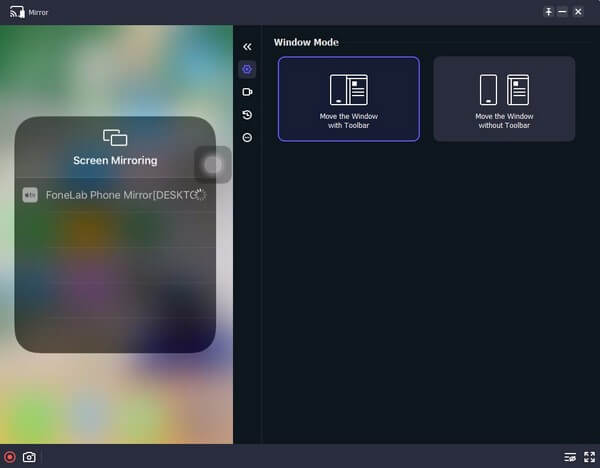
Βήμα 4Όταν εμφανιστούν συσκευές για κατοπτρισμό οθόνης στην οθόνη του iPhone σας, πατήστε το Καθρέφτης τηλεφώνου FoneLab επιλογή. Μετά από λίγα δευτερόλεπτα, το περιεχόμενο του iPhone σας θα εμφανιστεί στη διεπαφή προγράμματος στον υπολογιστή σας. Στη συνέχεια, μπορείτε να χειριστείτε τις λειτουργίες του σύμφωνα με τις προτιμήσεις σας ενώ αντικατοπτρίζετε το iPhone σας στον υπολογιστή σας.

Με το FoneLab Phone Mirror, θα αντικατοπτρίζετε αποτελεσματικά το iPhone ή το Android στον υπολογιστή.
- Σας επιτρέπει να αντικατοπτρίζετε την οθόνη iPhone ή Android σε υπολογιστή.
- Συνδέστε τις συσκευές σας μέσω Wi-Fi, κωδικού QR, κωδικού PIN ή σύνδεσης καλωδίου USB.
- Τραβήξτε στιγμιότυπα οθόνης και καταγράψτε τις δραστηριότητες της οθόνης με ευκολία.
Μέρος 4. Συχνές ερωτήσεις σχετικά με τον τρόπο αντικατοπτρισμού του iPhone στο iMac
1. Γιατί δεν μπορώ να αντικατοπτρίσω τη συσκευή μου iPhone στο iMac μου;
Ο συνηθισμένος λόγος που οι άνθρωποι δεν μπορούν να αντικατοπτρίζουν το iPhone τους στο iMac είναι η ασυμβατότητα του AirPlay και οι συσκευές δεν σχετίζονται με το ίδιο WLAN. Μπορεί επίσης να οφείλεται στην απόσταση των συσκευών, οι οποίες πρέπει να βρίσκονται κοντά σε όλη τη διάρκεια της διαδικασίας. Αλλά εκτός από αυτά, το ξεπερασμένο λογισμικό μπορεί επίσης να είναι ο λόγος που αντιμετωπίζετε δυσκολίες. Δοκιμάστε να ενημερώσετε το iPhone και το iMac σας με το πιο πρόσφατο λογισμικό για να εξαλείψετε πιθανά προβλήματα και να χρησιμοποιήσετε σωστά τις λειτουργίες του iPhone σας.
2. Μπορώ να εγγράψω το iPhone μου κατά τη διάρκεια του καθρέφτη οθόνης;
Ναι μπορείς. Μπορείτε να εγγράψετε το περιεχόμενο του iPhone σας κατά τη διάρκεια του κατοπτρισμού οθόνης με τη βοήθεια εργαλείων όπως Καθρέφτης τηλεφώνου FoneLab. Σας επιτρέπει ακόμη και να τραβήξετε ένα στιγμιότυπο οθόνης κατά τη διαδικασία κατοπτρισμού οθόνης.
Ευχαριστούμε που ελέγξατε τις στρατηγικές αντικατοπτρισμού οθόνης που παρέχουμε σε αυτό το άρθρο. Μπορείτε να εμπιστευτείτε ότι θα παραδώσουμε περισσότερα χρήσιμα άρθρα στο μέλλον, επομένως επισκεφτείτε το Καθρέφτης τηλεφώνου FoneLab ιστοσελίδα οποιαδήποτε στιγμή.

Με το FoneLab Phone Mirror, θα αντικατοπτρίζετε αποτελεσματικά το iPhone ή το Android στον υπολογιστή.
- Σας επιτρέπει να αντικατοπτρίζετε την οθόνη iPhone ή Android σε υπολογιστή.
- Συνδέστε τις συσκευές σας μέσω Wi-Fi, κωδικού QR, κωδικού PIN ή σύνδεσης καλωδίου USB.
- Τραβήξτε στιγμιότυπα οθόνης και καταγράψτε τις δραστηριότητες της οθόνης με ευκολία.
